ps抠图换背景教程 利用调色工具快速为长发美女换背景
作者:网友整理
PS抠图换背景v1.3.1 61.33M / 简体中文
点击下载
Ai抠图换背景v1.7 73.66M / 简体中文
点击下载
考拉抠图手机版v1.3.0 87.55M / 简体中文
点击下载本教程为大家介绍一个利用调色工具的白场快速抠图的方法。方法比较简单、实用,替换人物背景比较方便。
色阶及曲线设置面板中有一组吸管工具共有三个,由左至右分别代表:黑场、灰场、白场,也就是我们所示的暗部、中间调及高光。白场吸管吸取某一点颜色时候,系统会把这点色阶数值到白色之间所有颜色变成白色。
原图

完成效果图:

1、打开人物及背景素材,把背景素材拖到人物图层上面,然后把人物图层复制一层,移到图层的最上面,如下图。

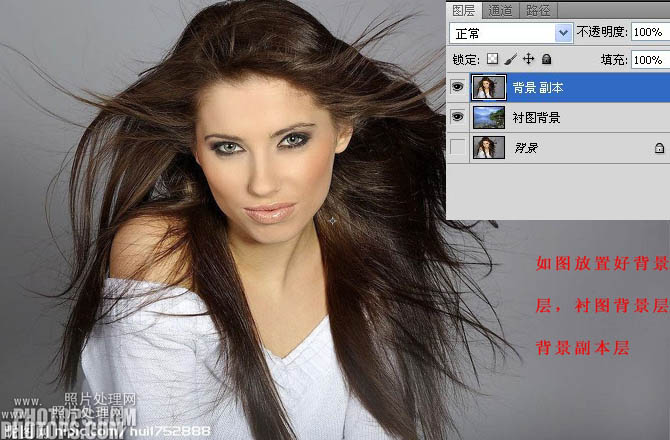
2、用矩形选框工具,选择背景副本层的右边部分,然后执行:图像 > 调色 > 色阶,在设置面板右侧选择白场吸管,点下图所示的位置设置白场(兼顾白场和头发细节为准)。
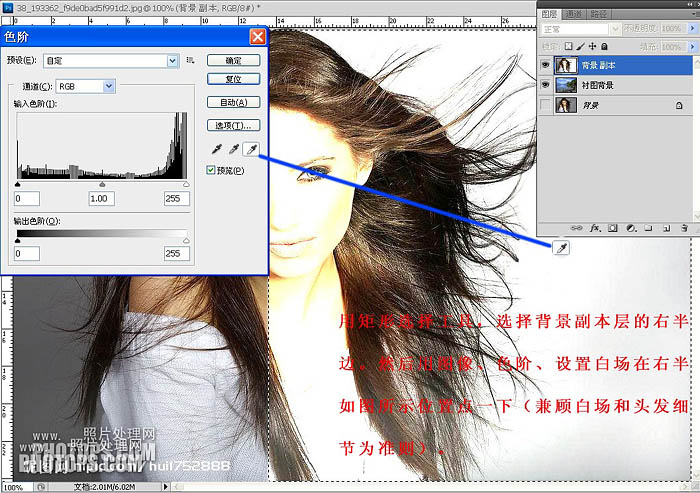
[page]
3、选择菜单:选择 > 反选,再选择菜单:图像 > 调整 > 色阶,选择白场吸管吸取下图所示位置颜色。
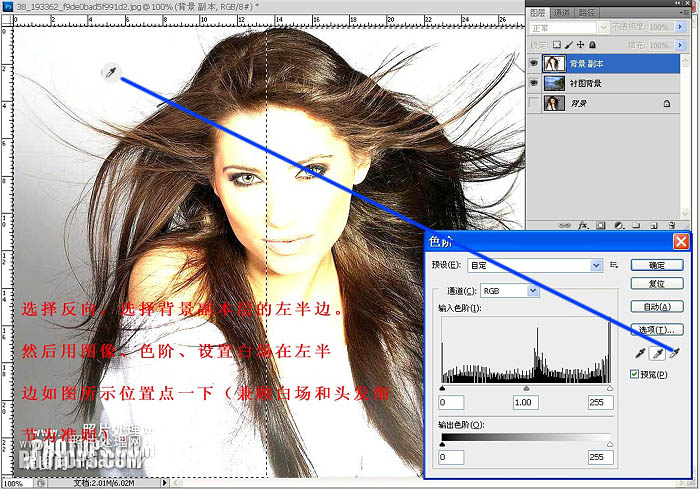
4、把当前图层混合模式改为“正片叠底”,如下图。
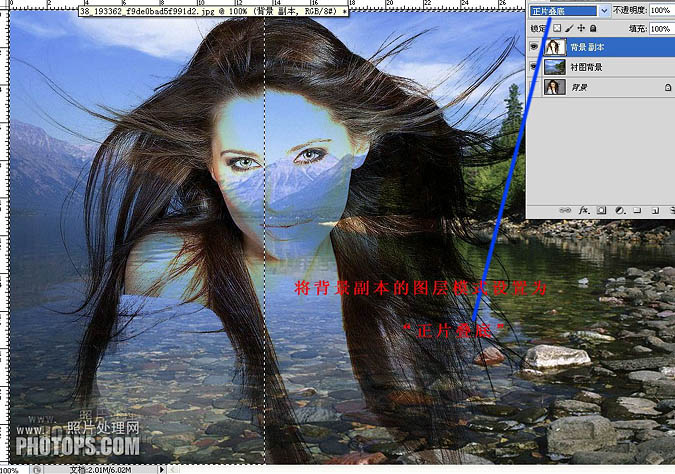
5、把背景图层再复制一层,并移到图层的最上面,然后添加图层蒙版,如下图。

6、在背景副本2图层蒙版上,用黑色画笔沿人物及发丝边缘擦出背景。

最后效果图:

加载全部内容